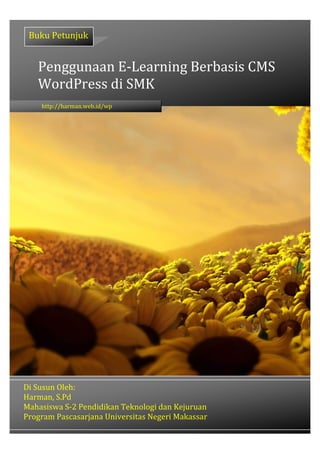
SMK E-Learning
- 1. Buku Petunjuk Penggunaan E-Learning Berbasis CMS WordPress di SMK http://harman.web.id/wp Di Susun Oleh: Harman, S.Pd Mahasiswa S-2 Pendidikan Teknologi dan Kejuruan Program Pascasarjana Universitas Negeri Makassar
- 2. Dalam petunjuk penggunaan e-learning ini Anda akan mendapatkan penjelasan ringkas tentang konten-konten yang ada di e-learning ini. Secara umum ada beberapa bagian yang penulis jelaskan tentang konten e-learning ini yaitu, fitur Membuat Akun, Halaman Profil, Menu Utama dan Penggunaan Grup Dalam Pembelajaran. A. Membuat Akun 1. Cara membuat akun baru adalah mengklik link create an account yang terletak sebelah kanan halaman awal e-learning, seperti yang ditampilkan gambar berikut ini. 2. Setelah mengklik create an account maka akan muncul tampilan berikut
- 3. 3. Selanjutnya, isi kotak di atas berdasarkan data yang benar. Formulir isian bagian kiri adalah rincian akun yang akan digunakan sebagai username dan password Anda ketika hendak login sedangkan formulir isian bagian kanan adalah rincian profil yang akan ditampilkan pada halaman profil Anda.Setelah diisi, maka klik Complete Sign Up. 4. Setelah sukses, maka akan muncul konfirmasi sebagai berikut. 5. Selanjutnya adalah membuka e-mail yang Anda pakai sewaktu mendaftar untuk mengaktivasi akun Anda. Maka Anda akan menemukan pesan dari E-learning Teknik Kendaraan Ringan, bukalah pesan tersebut dan akan muncul tampilan sebagai berikut. Selanjutnya klik link tersebut.
- 4. 6. Setelah link tersebut diklik, maka akan muncul tampilan berikut yang berarti Pendaftaran Akun Anda Sukses. 7. Dan akhirnya, akun yang telah Anda buat siap digunakan dengan terlebih dahulu login dengan mengisi User Name dan Password pada kotak Login yang ada pada sebelah kiri. B. Halaman Profil Untuk melihat halaman profil Anda, maka Anda harus mengklik link nama User (misalnya, Muh. Ikram) yang ada pada bagian kanan halaman awal e-learning, seperti yang ditampilkan gambar berikut ini. Setelah link tersebut di klik, maka akan muncul tampilan seperti gambar berikut ini.
- 5. Berikut ini penjelasan dari fitur Activity, Profile, Messages, Friends, Groups, Forums, dan Settings. 1. Fitur Activity Fitur ini terdiri atas 5 bagian, yaitu Personal, Mentions, Favorites, Friends, dan Groups. a. Personal, fitur ini menampilkan halaman kegiatan yang telah Anda kerjakan, jadi semua hal yang telah Anda buat akan terekam disini, layaknya status di Facebook ataupun Twitter. Namun yang ditampilkan hanya khusus kegiatan Anda. Seperti gambar berikut. b. Mentions, fitur ini menampilkan bahwa nama user anda dituliskan dalam sebuah status seseorang yang sudah menjadi user. Hal ini ditandai dengan tulisan “@namauseranda“ (misalnya @samplestudent… )
- 6. c. Favorites, fitur ini menampilkan daftar hal-hal yang Anda sukai, misalnya menyukai materi, kegiatan user, status user, dsb. Seperti yang ditampilkan berikut ini. d. Friends, fitur ini menampilkan kegiatan teman yang telah Anda tambahkan (Add), seperti ditampilkan gambar berikut ini.
- 7. e. Groups, fitur ini menampilkan kegiatan dari group yang dimana Anda telah bergabung di dalamnya, seperti ditampilkan gambar berikut ini. 2. Fitur Profile Fitur ini terdiri atas 3 bagian yaitu, Public, Edit, Change Avatar a. Public, fitur ini menampilkan dua bagian, yaitu Base dan Courseware. Base berisi keterangan tentang Anda secara umum yaitu Nama Lengkap, Alamat Lengkap, atau Nomor Handphone Anda. Sedangkan Courseware merupakan keterangan tentang Peran User Anda (misalnya, Guru-biasa berperan sebagai Teacher (Guru)).
- 8. b. Edit, fitur ini menampilkan dua pilihan pengaturan, yaitu Editing ‘Base’ Profile Group dan Editing ‘Courseware’ Profile Group. Editing ‘Base’ Profile Group berfungsi mengatur Data Umum Anda, yaitu misalnya Nama Lengkap, Alamat Lengkap, dan Nomor Handphone Anda. Editing ‘Courseware’ Profile Group berfungsi mengatur Peran User Anda, dimana ada dua pilihan yaitu sebagai Siswa (Student) dan Daftar Jadi Guru (Teacher). Kedua peran ini harus mendapat persetujuan dari Admin untuk mendapatkan peran tersebut. Editing ‘Base’ Profile Group
- 9. Editing ‘Courseware’ Profile Group c. Change Avatar. Fitur ini befungsi untuk menampilkan gambar/foto yang akan menjadi foto profil Anda ketika sudah Log in. Berikut ini caranya mengganti foto profil Anda. Kedua peran ini harus mendapat persetujuan dari Admin untuk mendapatkan peran tersebut.
- 10. Berikut ini Prosedur Pengaturan Riwayat/Profil: 1) Setelah melakukan pendaftaran, maka langkah selanjutnya adalah mengisi foto yang akan di tampilkan ketika sudah log In (Avatar). Caranya, klik nama user Anda (misalnya, Muh. Ikram) 2) Setelah itu klik Tab Profile, dan klik Sub Tab Change Avatar. Kemudian, klik Choose File, seperti yang ditampilkan gambar berikut ini.
- 11. 3) Setelah itu, akan muncul kotak dialog seperti berikut, maka pilih carilah gambar di drive komputer anda yang akan digunakan dan klik Open. 4) Setelah gambar di upload, maka tampilan di halaman web sebagai berikut, kemudian klik Upload Image 5) Maka akan muncul gambar berikut ini, atur gambar yang akan di crop dengan cara memindahkan kotak putus-putus untuk mendapatkan posisi yang tepat dan menarik kotak hitam kecil yang berada di ujung kotak untuk memperbesar tampilan. Hasil tampilan crop Anda akan terlihat pada gambar kecil sebelah kanan gambar besar. Setelah gambar selesai di crop, selanjutnya klik Crop Image.
- 12. 6) Maka akan muncul gambar berikut yang menandakan bahwa Anda telah mengupload Avatar user ketika telah login 3. Fitur Messages Fitur ini menampilkan Inbox, Sent, dan Compose. Inbox berisi pesan-pesan yang dikirim oleh user. Sent adalah pesan yang Anda kirim kepada user lain. Sedangkan Compose adalah pesan baru yang dibuat secara manual tanpa harus menuju ke halaman profil user yang akan dikirimkan pesan, dimana Anda harus menuliskan nama user yang mau dikirim (Send To (Username or Friend's Name)), perihal (Subject), dan isi pesannya (Message).
- 13. 4. Fitur Friends Fitur Ini terdiri atas dua bagian yaitu, Friendships dan Requests. Friendships menampilkan daftar teman yang sudah menjadi teman Anda. Sedangkan Requests menampilkan daftar tunggu user yang ingin menjadi teman Anda. Pilihannya adalah anda menerima atau menolak. Kalau menerima, klik Accept dan kalau menolak, klik Reject. 5. Fitur Groups Fitur ini terdiri atas dua bagian, yaitu Memberships dan Invitations. Fitur Memberships menampilkan daftar group yang dimana kita sudah gabung di dalam group tersebut. Sedangkan fitur Invitations menampilkan antrian undangan group yang mengundang Anda untuk bergabung di dalamnya.
- 14. 6. Fitur Forums Fitur ini menampilkan topik yang sedang didiskusikan yang topiknya telah dibuat. Caranya mengklik judul topik yang telah diberikan link (misalnya, Selamat bergabung). 7. Fitur Settings Fitur ini terdiri atas tiga bagian, yaitu General Settings, Email Notification dan Delete Account. General Settings berfungsi untuk mengatur ulang kata sandi Anda dan email baru (jika diinginkan), Caranya sederhana, pertama-tama masukkan kata sandi Anda yang mau diganti di kotak isian “Current Password (required to update email or change current password)”. Kemudian isi alamat email Anda di kotak isian “Account Email” dan isilah kotak isian “New Password” dan kotak isian “Repeat New Password” dan jangan lupa klik Save Changes.
- 15. C. Menu Utama Fitur ini terdiri atas fitur Beranda (Home), Activity, Members, Forums, Referensi Penunjang 1. Fitur Beranda (Home) Fitur ini menampilkan aktivitas group ketika anda pertama kali masuk di alamat link http://harman.web.id/wp/. Dalam artian bahwa ini adalah tampilan beranda. Selain itu, ada juga tampilan kotak dropdown “Order By” yang terdiri atas : Last Active, Most Members, Newly Created, dan Alphabetical. Selain tampilan Order By, ada juga tampilan kotak dropdown “Search Group…” yang memberikan Anda kemudahan dalam mencari Grup. 2. Fitur Activity Fitur ini menampilkan dua bagian secara umum, yaitu Update Status dan Status All Members, My Friends, My Groups, Mentions. Update (memperbarui) status memberikan Anda ruang untuk menuliskan apa saja yang Anda ingin tuliskan. Sedangkan Status All Members, My Friends, My Groups, Mentions berisi status sesuai menu dropdown Show yang menampilkan yang Anda pilih, yaitu Everything, Updates, Posts, Comments, Forum Topics, Forum Replies, New Groups, Group Memberships, Friendships, dan New Members.
- 16. 3. Fitur Members Fitur ini menampilkan dua bagian secara umum yaitu All Members dan My Friends. All Members menampilkan user-user yang sudah terdaftar baik yang sudah menjadi teman Anda maupun belum menjadi teman Anda. Sedangkan My Friends, menampilkan user yang sudah menjadi teman Anda. Selain itu juga disedikan dropdown Order By yang terdiri atas Last Active, Newes Registered, dan Alphabetical.
- 17. 4. Fitur Forums Fitur ini menampilkan topik yang sedang didiskusikan yang topiknya telah dibuat. Caranya mengklik judul topik yang telah diberikan link (misalnya, Tes). 5. Fitur Silabus Pelajaran, RPP, Blog, Panduan Fitur ini menampilkan informasi bacaan yang temanya terkait dengan nama menunya D. Penggunaan Grup Dalam Pembelajaran Untuk masuk ke grup, caranya adalah mengklik link grup yang dimana Anda telah join di dalamnya (misalnya, klik tulisan Kelistrikan Otomotif). Tampilan awal grup, misalnya grup Kelistrikan Otomotif dapat dilihat pada gambar berikut. Secara umum, ada 5 menu
- 18. yang diberikan dalam tampilan grup ini, yaitu Beranda (Home), Courseware, Forum, Members, Send Invites, dan Admin. 1. Home Fitur ini menampilkan status yang sudah ditulis oleh admin group serta user yang sudah terdaftar di grup (members grup). Serta memberikan Anda kesempatan untuk menulis status di grup tersebut. 2. Courseware Pada menu Home ada Courseware Dashboard, Course Description, Assigments, dan Schedule. a. Courseware Dashboard merupakan tampilan umum tentang pelajaran tersebut, terdiri atas At a glance, Latest Lectures, Latest Assignment, Latest Schedule, dan Latest Responses. Panel At a glance yaitu, dari update courses, add new lecture, create an assignment, all responses, add a schedule, manage bibliography dan visit forums.
- 19. b. Course Description adalah penjelasan secara rinci tentang materi secara umum maupun sub materi yang akan dibahas di dalamnya yang sudah dijelaskan dalam Panel Courseware c. Assignments, berisi penjelasan tugas-tugas yang harus Anda kerjakan, tipenya (description), tanggapan-tanggapan (responses), hingga waktu jatuh tempo pengumpulan tugas tersebut (due date).
- 20. d. Schedule berisi kalender pendidikan terkhusus untuk pelajaran dari grup tersebut, dimana jadwal tersebut akan memudahkan Anda dalam manajemen waktu pembelajaran.
- 21. 3. Forum Fitur ini menampilkan topik diskusi yang penjelasannya sama dengan forum yang terletak pada menu utama. 4. Members Fitur ini menampilkan anggota-anggota yang sudah terdaftar di grup 5. Send Invites Fitur ini memberikan Anda kewenangan untuk mengundang user yang telah menjadi teman Anda untuk bergabung bersama Anda dalam grup yang dimana Anda telah joint di dalamnya (misalnya, penulis mengundang Muh. Ikram untuk bergabung di Grup Kelistrikan Otomotif). Caranya mencentang nama Muh. Ikram dan Send Invites.
- 22. 6. Admin Berisi fitur-fitur grup belajar seperti details, settings, avatar, members, requests, courseware, dan delete yang bisa digunakan admin untuk mengelola grup belajar tersebut. #SELAMAT BERINTERAKSI#